技术编辑教您win7系统下如何调节显示屏亮度
- 2019-04-21 10:00:05 分类:win7
当我们在长时间的使用电脑下,会出现眼睛疼痛、头晕等问题,让人感到很难受。那么,该怎样调整电脑的屏幕亮度来缓解这些状况呢?这个可以说难倒一大片电脑小白,针对该问题,这里小编就给大家分享分享win7调节显示屏亮度的操作方法。
我们在玩电脑的时候,经常都会需要进行调节下电脑显示屏的亮度,比如在光线较亮的情况下就需要调节的暗一些,而光线比较暗的情况下就需要调节的亮一些。那么win7下如何调节显示屏亮度呢?现在小编就来给大家win7调节显示屏亮度的方法。
1,首先,右键点击“开始菜单”,选择“控制面板”,接着选择窗口中的“外观和个性”。如图下所示;
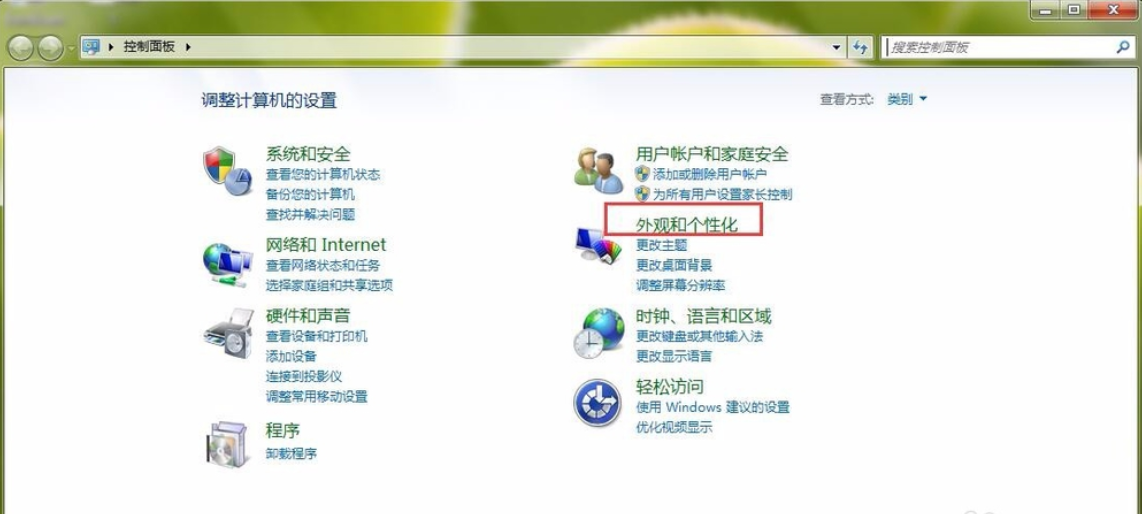
win7系统软件图解1
2,然后选择“调整亮度”选项,接着在打开的窗口中选择“调整亮度”。如图下所示;
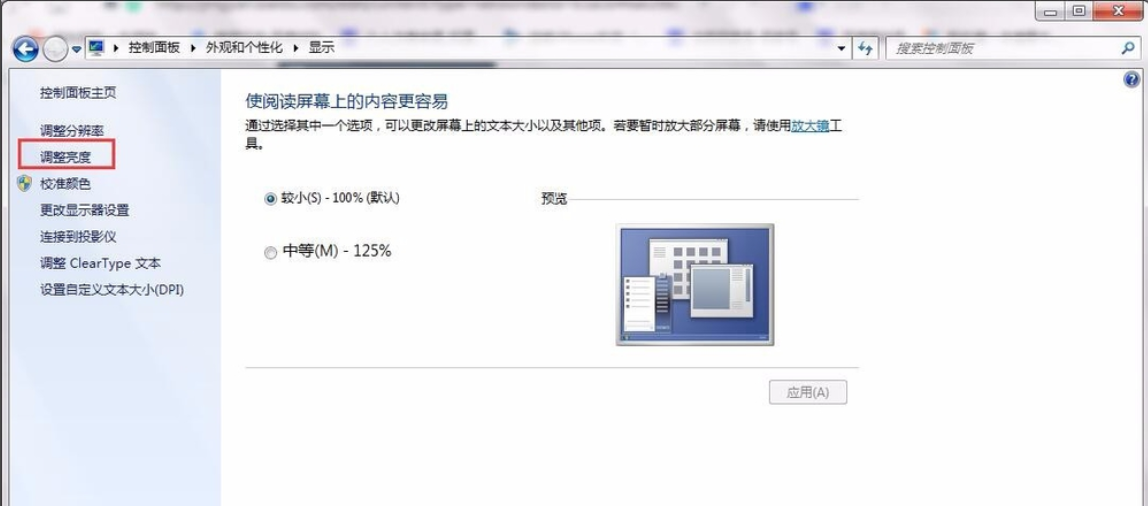
显示屏亮度调节系统软件图解2
3,最后在页面的下方有一个屏幕亮度的滑动工具条,拖动就可以进行屏幕亮度的更改了

怎么调整亮度系统软件图解3
方法二
1,右键鼠标点击桌面空白处,选项“个性化”选项。如图下所示;
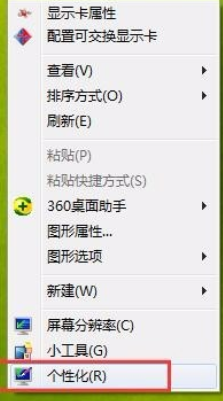
显示屏亮度调节系统软件图解4
2,进入个性化页面后,点击左侧“显示”选项。如图下所示;
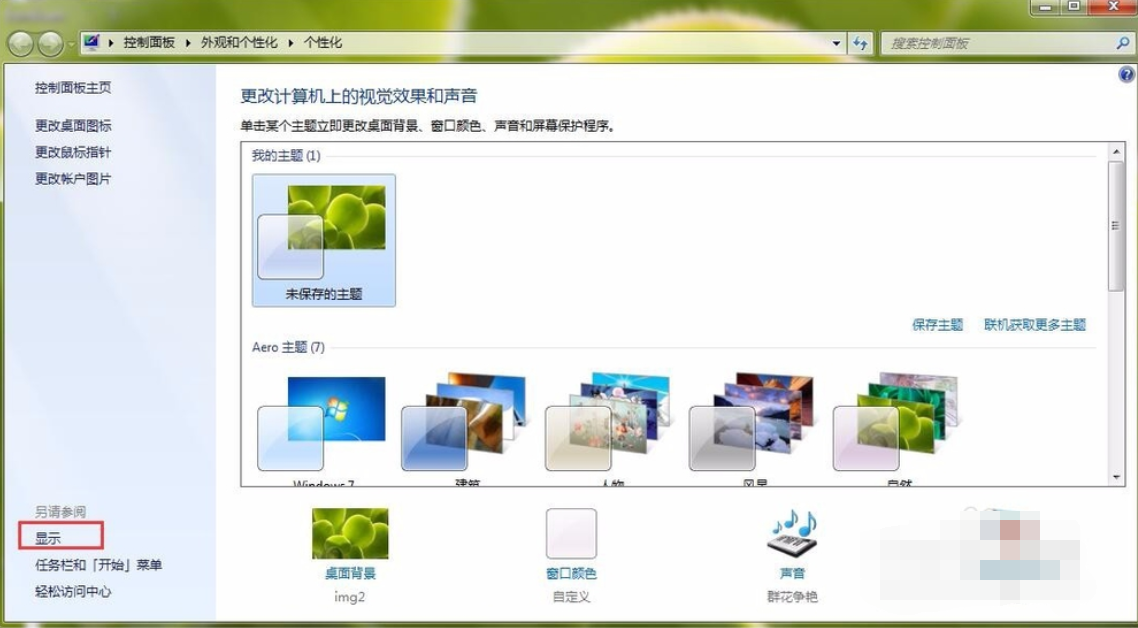
显示屏亮度调节系统软件图解5
好了~以上就是win7系统下进行调节屏幕亮度的操作方法啦~
上一篇:手把手教你win7系统下怎么设置wifi热点
下一篇:钻研win7设备管理器在哪里